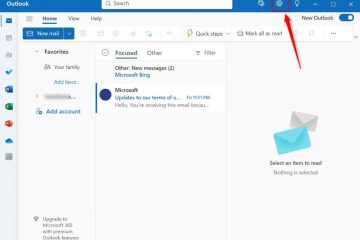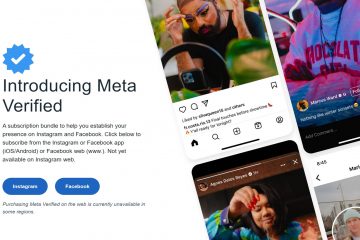Bài viết này giải thích cách thay đổi tên thiết bị cho tính năng Chia sẻ lân cận trong Windows 11.
Chia sẻ lân cận là một tính năng trong Windows cho phép bạn chia sẻ tệp và liên kết với các thiết bị lân cận bằng Bluetooth hoặc Wi-Fi. Đó là một cách thuận tiện để chia sẻ tài liệu, ảnh và các tệp khác với bạn bè, gia đình hoặc đồng nghiệp ở gần.
Khi bạn bật và sử dụng tính năng Chia sẻ lân cận, tên thiết bị xuất hiện trên các thiết bị ở gần là tên máy tính theo mặc định. Bắt đầu với Windows 11 build 23545, bạn có thể đặt tên thân thiện cho thiết bị của mình thay vì tên máy để nhận biết với các thiết bị lân cận.
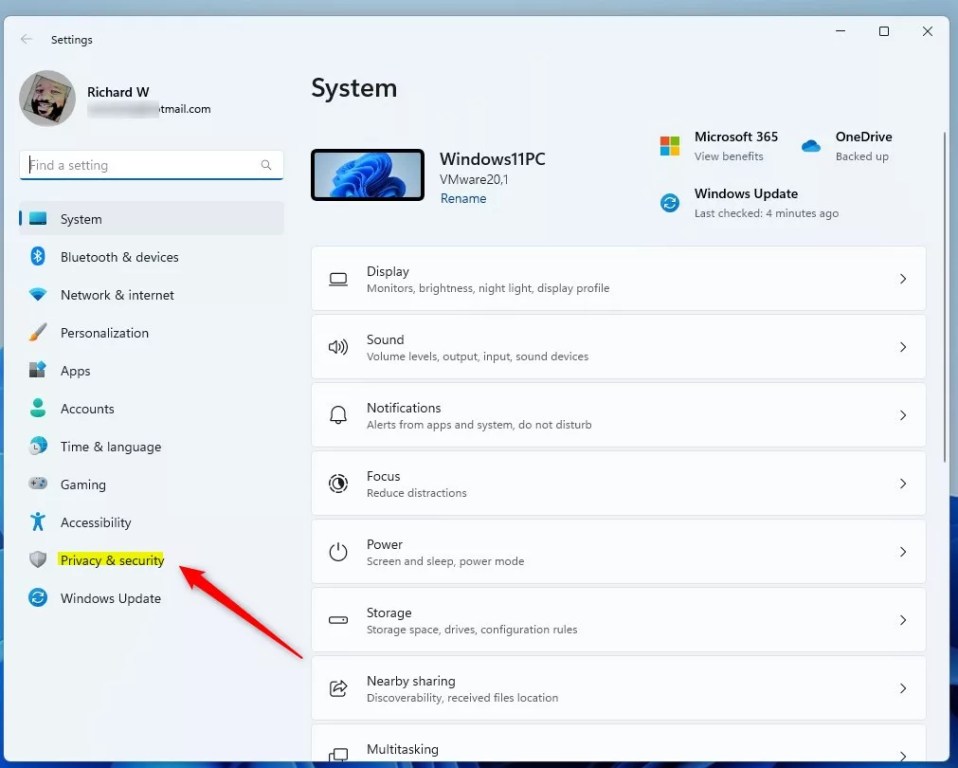
Chỉ những thiết bị đã đăng ký chương trình xem trước Người dùng nội bộ của Microsoft mới thấy bản cập nhật hôm nay. Sau khi tất cả người dùng có thể sử dụng, bạn có thể sử dụng các bước bên dưới để thay đổi tên thiết bị để chia sẻ Lân cận thành một tên thân thiện.
Thay đổi tên thiết bị để chia sẻ Lân cận
Như đã đề cập ở trên, một Bản cập nhật gần đây của Windows cho phép người dùng thay đổi tên thiết bị để chia sẻ Lân cận thành tên thân thiện thay vì sử dụng tên máy tính.
Dưới đây là cách thực hiện!
Đầu tiên, hãy mở Windows Ứng dụng cài đặt.
Bạn có thể thực hiện việc đó bằng cách nhấp vào menu Bắt đầu và chọn Cài đặt. Hoặc nhấn phím tắt (phím Windows + I) để khởi chạy ứng dụng Cài đặt.
Khi ứng dụng Cài đặt mở ra, hãy nhấp vào biểu tượng Hệ thống nút ở bên trái.
Nút Bảo mật và quyền riêng tư của Windows trong Cài đặt
Chọn ô Chia sẻ lân cận ở bên phải để mở rộng ô đó.
Bút Windows và ô mực Windows
Trên ngăn cài đặt Hệ thống-> Chia sẻ lân cận , hãy chọn ô cài đặt “Có thể phát hiện thiết bị của bạn dưới dạng YourPCName“.
Sau đó, nhấp vào liên kết Đổi tên để thay đổi tên thiết bị của bạn.
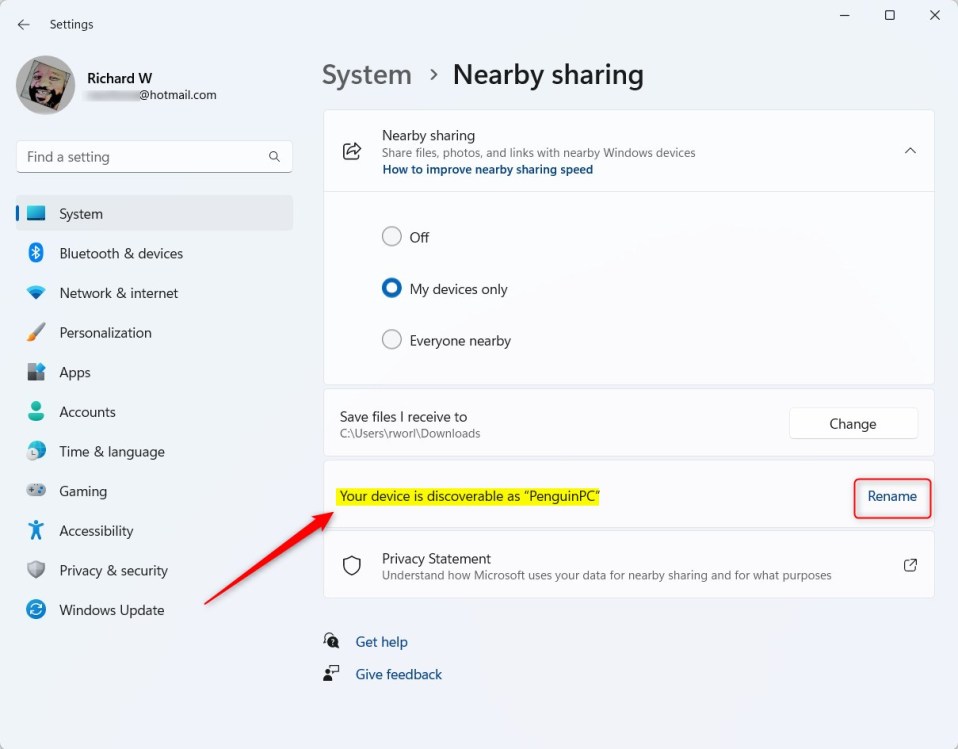
Trên cửa sổ bật lên-lên, nhập tên mới mà thiết bị có thể được phát hiện và lưu.
Đổi tên thiết bị chia sẻ lân cận bằng Trình chỉnh sửa sổ đăng ký
Một cách khác để đổi tên thiết bị cho tính năng Chia sẻ lân cận là sử dụng trình chỉnh sửa Sổ đăng ký của Windows.
Để thực hiện việc đó, hãy mở trình chỉnh sửa Sổ đăng ký của Windows và điều hướng đến khóa thư mục bên dưới.
HKEY_LOCAL_MACHINE\SYSTEM\CurrentControlSet\Services\Tcpip\ Tham số
Nếu bạn không thấy khóa thư mục Tham số , hãy nhấp chuột phải vào khóa Tcpip mẹ rồi tạo khóa con (Tham số) khóa.
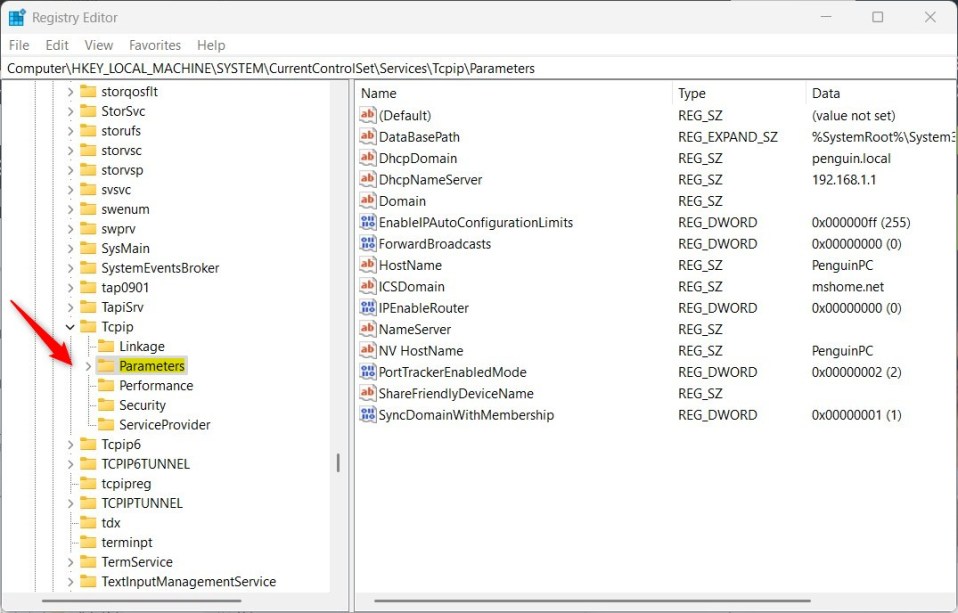 Microsoft Edge hiển thị hoặc ẩn thanh bên thông qua sổ đăng ký
Microsoft Edge hiển thị hoặc ẩn thanh bên thông qua sổ đăng ký
Nhấp chuột phải vào khung bên phải của khóa thư mục Tham số và chọn Mới-> Giá trị chuỗi. Nhập mục mới có tên ShareFriendlyDeviceName.
Nhấp đúp vào mục mới mà bạn đã tạo (ShareFriendlyDeviceName) và nhập tên mới cho thiết bị rồi lưu.
Điều đó nên làm được!
Kết luận
Bài đăng này đã hướng dẫn bạn cách đổi tên thiết bị của mình để chia sẻ Lân cận trong Windows 11. Nếu bạn tìm thấy bất kỳ lỗi nào ở trên hoặc có điều gì cần bổ sung, vui lòng sử dụng mẫu nhận xét bên dưới.